Tutorial berikut akan mengajarkan pengguna Ubuntu cara menginstal tema GNOME dan ikon di Ubuntu 11.10 (Oneiric Ocelot) sistem operasi.
Banyak pengguna Ubuntu meminta panduan ini, karena sistem operasi Ubuntu 11.10 baru tidak menyediakan alat untuk menambahkan tema baru GTK atau ikon. Mengapa? Karena lingkungan desktop GNOME 3 dan kompleksitas tema GTK3.
Jadi, katakanlah Anda melihat bahwa indah desktop yang tema di luar sana di Internet, dan Anda ingin pada mesin Ubuntu baru Anda, kan? Apa pekerjaan Anda?
Tidak terlihat lagi, karena tutorial berikut akan menawarkan cara termudah untuk menambahkan tema desktop pada Ubuntu 11.10. Percayalah, ini adalah cara termudah untuk menambahkan tema ini pada sistem operasi Ubuntu Anda.
Anda dapat menggunakan panduan ini juga menambahkan tema ikon atau font, hanya mengganti ~ / .themes folder dengan ~ / .icons atau ~ / .fonts.
Apa yang Anda butuhkan untuk memulai? GNOME Tweak Tool dan tema GTK3, tentu saja. Jadi, pastikan Anda menginstal aplikasi dengan mengklik link di bawah ini dan ambil tema GTK favorit Anda dari Desktop Themes bagian up-to-date kami, dan ikuti petunjuk di bawah.
Instal GNOME Tweak Tool
Sekarang GNOME Tweak Tool diinstal, buka folder rumah Anda dan tekan kombinasi tombol CTRL + H pada keyboard Anda untuk melihat file dan folder tersembunyi.
1. Klik kanan pada area kosong di folder rumah dan memilih "Create New Folder" pilihan. Ubah nama folder sebagai .themes (ya, dengan titik di depan nama, seperti folder akan disembunyikan).
2. Masukkan bahwa .themes folder dan ekstrak ada tema yang diinginkan. Seperti yang Anda lihat dari gambar di bawah ini, kami telah menambahkan dua tema (Sammy dan Zukitwo) dalam folder .themes, masing-masing dengan tiga versi yang berbeda.
3. Sekarang, klik logo Ubuntu dari panel Unity dan mencari Ubuntu Tweak Tool, yang sebenarnya disebut Advanced Settings. Klik shortcut tersebut dan akan terbuka.
4. Pergi ke "Tema" masuk pada panel sebelah kiri, lalu pilih salah satu tema yang baru saja mengambil dari "GTK + tema" dan "Jendela tema" drop-down box.
Itu dia! Tema yang dipilih akan diterapkan langsung dan Anda dapat menutup Tweak Tool GNOME. Namun, Anda harus log out dan login kembali untuk jendela (Metacity) tema yang akan diterapkan juga.
Jika Anda memiliki masalah dengan tutorial, jangan ragu untuk komentar di bawah ini!
Catatan Editor: BE AWARE bahwa aplikasi root (orang-orang yang meminta password anda) tidak akan ditata dengan metode ini. Jika Anda ingin menerapkan tema pada seluruh sistem, Anda harus mengambil tema dalam / usr / share folder / themes tersebut. Untuk melakukan itu, Anda harus menggunakan terminal sebagai root.
- Halaman rumah
- Linux
- Perangkat tambahan desktop yang
- Tema gnome shell
- How to Install GNOME Themes in Ubuntu
Pencarian dengan kategori
- Alat pengembang
- Bisnis & kantor software
- Browser
- Disk yang & software file
- Driver
- Pendidikan & ilmu software
- Pengembangan perangkat lunak web
- Perangkat lunak internet
- Perangkat lunak jaringan
- Perangkat lunak keamanan
- Perangkat lunak komunikasi
- Perangkat lunak produktivitas
- Perangkat tambahan desktop yang
- Aplikasi eyeOS
- Ekstensi gnome shell
- Gadget & widget
- Ikon
- Kursor
- Manajer virtual desktop
- Software gnome
- Software KDE
- Tema
- Tema beryl
- Tema cairo-jam
- Tema compiz
- Tema editor & tools
- Tema gnome shell
- Tema kayu manis
- Tema metacity
- Tema x11 tikus
- Wallpaper
- Wallpaper editor & tools
- Window manager
- Pertandingan
- Rumah & keluarga perangkat lunak
- Screensaver
- Sistem utilitas
- Software audio
- Software desain grafis
- Software foto digital
- Software video
Perangkat lunak populer

Earth Tones 20 Feb 15

Vignesh 20 Feb 15

real-glass Cinnamon-Theme 20 Feb 15

Summer-Breeze Gnome-Shelltheme 20 Feb 15

nokto 20 Feb 15

NeoGeniX 20 Feb 15

Gnome Shell Ribbon 20 Feb 15
How to Install GNOME Themes in Ubuntu
Software yang serupa
Vignesh
20 Feb 15
malys - roughtGS
20 Feb 15
GS Ubuntu Integration Theme
20 Feb 15
Sombre Doux Gnome-Shell + Cinnamon
20 Feb 15
Komentar untuk How to Install GNOME Themes in Ubuntu
Pencarian dengan kategori
- Alat pengembang
- Bisnis & kantor software
- Browser
- Disk yang & software file
- Driver
- Pendidikan & ilmu software
- Pengembangan perangkat lunak web
- Perangkat lunak internet
- Perangkat lunak jaringan
- Perangkat lunak keamanan
- Perangkat lunak komunikasi
- Perangkat lunak produktivitas
- Perangkat tambahan desktop yang
- Aplikasi eyeOS
- Ekstensi gnome shell
- Gadget & widget
- Ikon
- Kursor
- Manajer virtual desktop
- Software gnome
- Software KDE
- Tema
- Tema beryl
- Tema cairo-jam
- Tema compiz
- Tema editor & tools
- Tema gnome shell
- Tema kayu manis
- Tema metacity
- Tema x11 tikus
- Wallpaper
- Wallpaper editor & tools
- Window manager
- Pertandingan
- Rumah & keluarga perangkat lunak
- Screensaver
- Sistem utilitas
- Software audio
- Software desain grafis
- Software foto digital
- Software video
Perangkat lunak populer

Mictlan GNOME Shell & Cinnamon theme 20 Feb 15

Aqua 20 Feb 15

Mayur 20 Feb 15

Adwaita-Ligth 20 Feb 15

Sidebar Dash of Unity, in orange! 19 Feb 15

Prophet-3.6 Theme 20 Feb 15

Mixx Shell 20 Feb 15

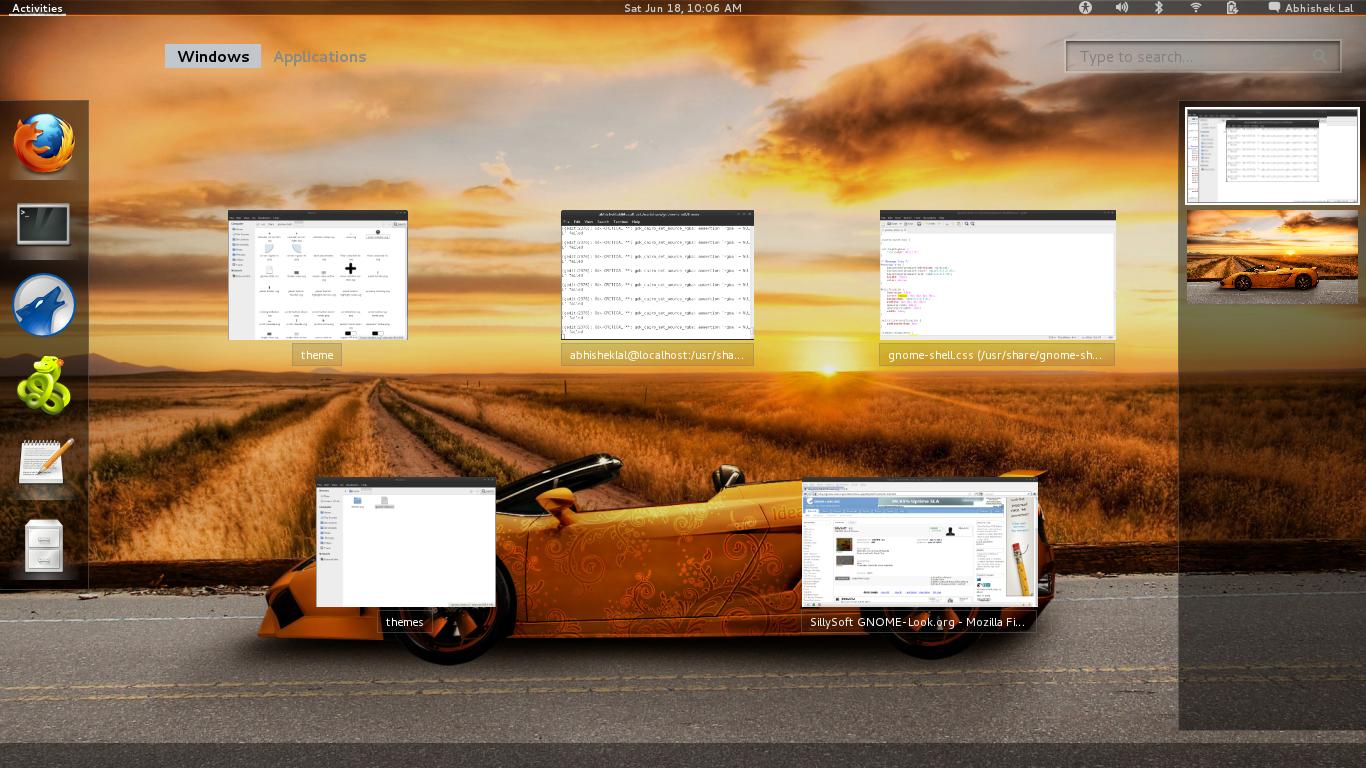
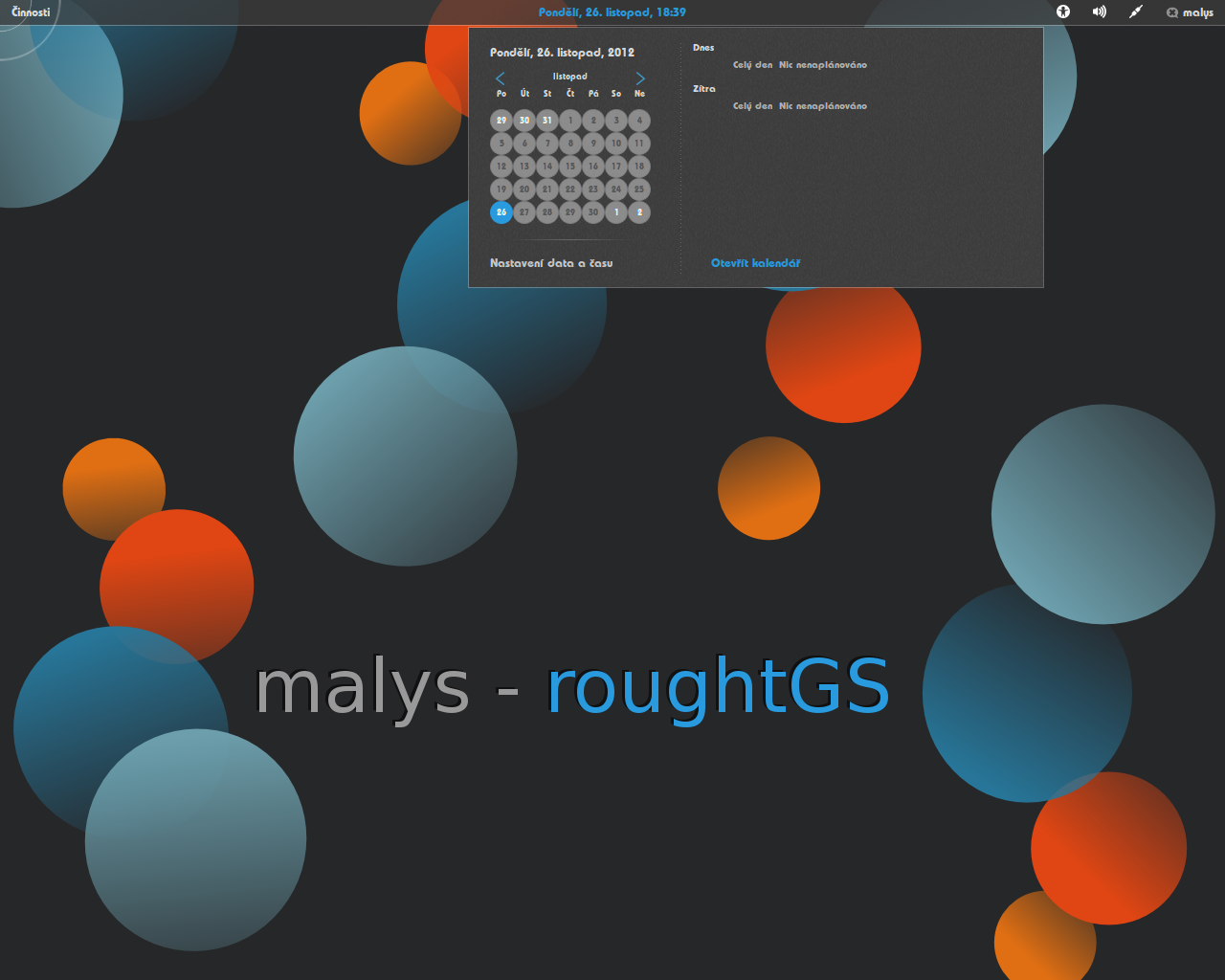
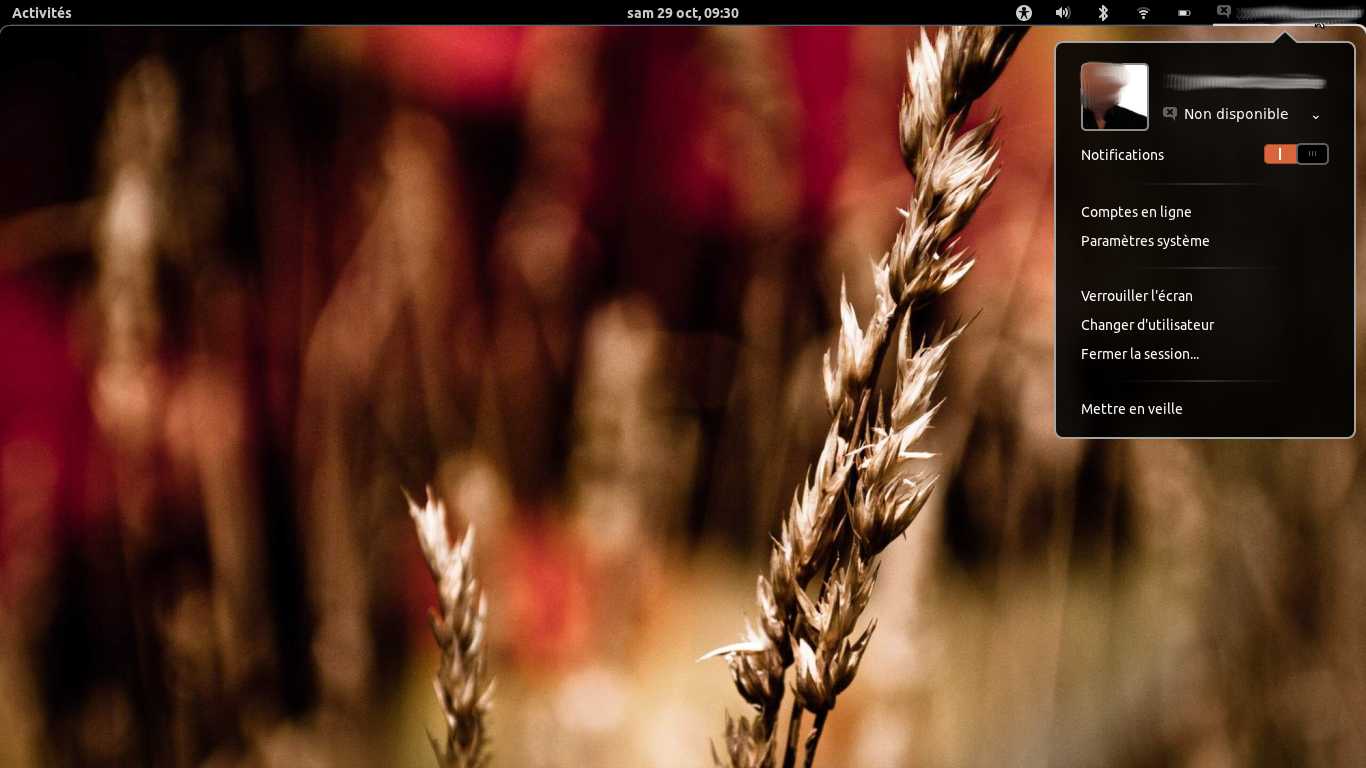
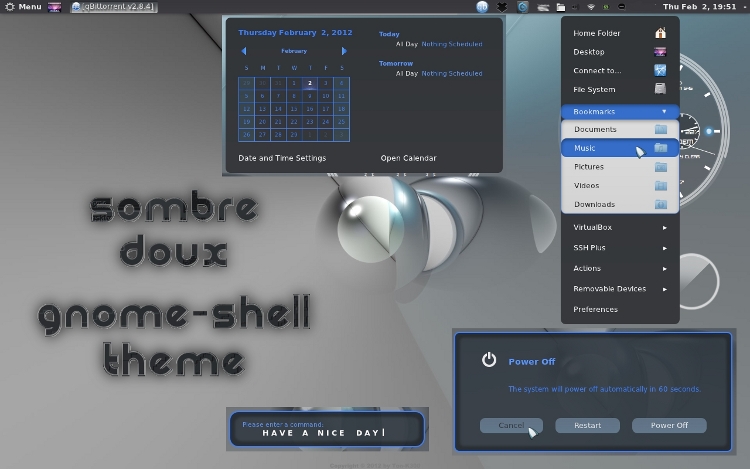
Komentar tidak ditemukan